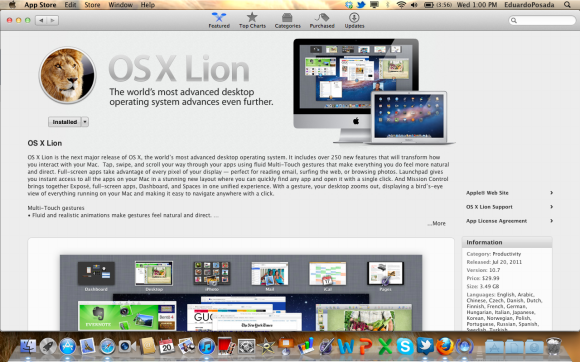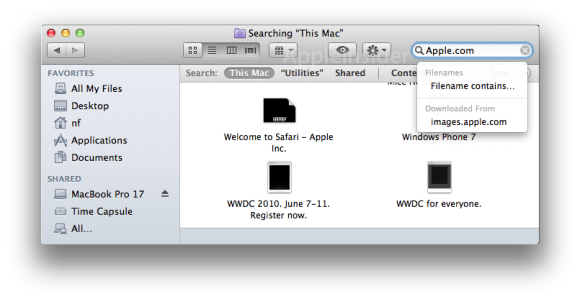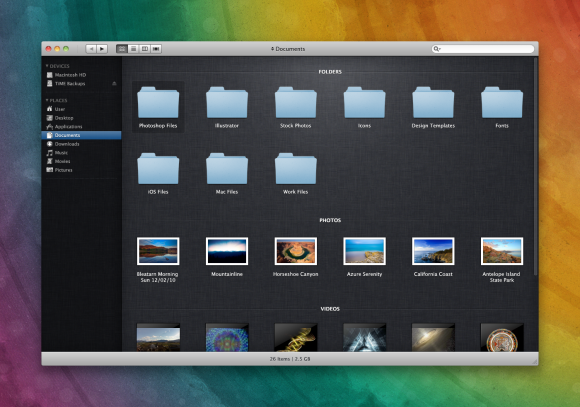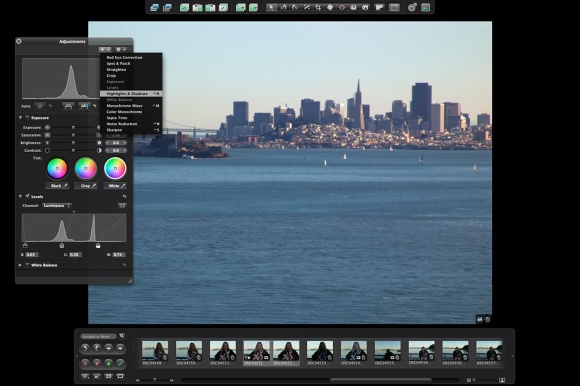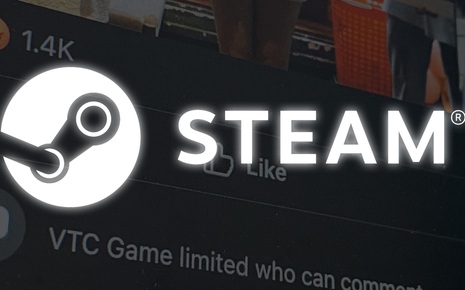Tháng 10 năm ngoái, Steve Jobs lần đầu giới thiệu phiên bản thứ 8 của HĐH Mac OS X trước công chúng. "Back to the Mac" có thể được coi là tuyên ngôn ra đời của Mac OS X Lion, khẩu hiệu trên có thể được hiểu như sau: iOS, hệ điều hành dành cho máy tính bảng và smartphone của iOS đã ra đời kế thừa những ưu điểm của Mac OS X. Tuy nhiên sau 4 năm, nó đã có rất nhiều thành tựu theo hướng khác với đàn anh và đây là lúc Apple đem những tiến bộ của iOS "back to the Mac".
Và thực sự trong 250 tính năng mới của Mac OS X Lion, có rất nhiều thay đổi chủ chốt lấy cảm hứng từ iOS. Liệu 1 hệ điều hành dành cho PC mang âm hưởng của 1 mobile OS có thể thành công? Chúng ta hãy cùng tìm hiểu trong bài viết dưới đây.
1. Cấu hình
Cấu hình đòi hỏi của Mac OS X Lion cao hơn khá rõ rệt so với người tiền nhiệm Snow Leopard. Trong khi Snow Leopard tỏ ra khá dễ dãi khi đòi hỏi cấu hình gần tương tự như Mac OS X Leopard và chạy trên cả các máy Mac sử dụng chip Intel Core Duo đời đầu thì Mac OS X Lion đòi hỏi máy Mac của bạn sở hữu tối thiểu là chip Core 2 Duo với 2 GB RAM.
Các thế hệ Macbook Pro dùng chip Intel đời đầu sẽ không chạy được OS X Lion.
Có nghĩa là các Macbook Pro xuất xưởng trước nửa đầu 2006 và các máy iMac sản xuất trước nửa đầu 2007 sẽ bị gạch tên khỏi danh sách các thiết bij có thể chạy được Mac OS X Lion. Đòi hỏi về RAM của Lion cũng cao gấp đôi người tiền nhiệm. Nhìn vào cấu hình này người ta có thể mong chờ rằng mảng đồ họa của Mac OS X Lion sẽ có những bước tiến lớn so với Snow Leopard.
2. Cài đặt
Việc nâng cấp lên Mac OS X Lion từ Snow Leopard đơn giản đến bất ngờ. Thay vì phải mua đĩa DVD cài đặt như các phiên bản trước, giờ đây Apple phân phối bản nâng cấp download được thông qua AppStore. Rõ ràng với xu hướng loại bỏ ổ CD trên máy Mac Mini gần đây, Apple đang khuyến khích người sử dụng loại bỏ dần thói quen sử dụng đĩa lưu trữ.
Mac OS X Lion bán trên AppStore với giá 30 USD.
Mac OS X bán trên Mac App Store có giá khoảng 700 ngàn vnđ và chỉ cần mua 1 lần là có thể cài trên tất cả các máy. Dung lượng file cài đặt chỉ có 3.76GB vì vậy có thể nói việc nâng cấp lên Lion bản quyền chưa bao giờ gần gũi với người Việt Nam đến vậy.
Sau khi tải bản nâng cấp về bạn sẽ thấy nó hiện thành 1 ứng dụng trong mục Applications, khởi chạy ứng dụng này để nâng cấp HĐH cho máy. Quá trình nâng cấp chỉ mất khoảng 30 phút và bạn sẽ không mất bất kỳ dữ liệu gì. Quá đơn giản!
3. Finder mới
Finder đóng vai trò với Mac OS cũng giống như Explorer đối với Windows. Có nghĩa là finder đóng vai trò "xương sống" của HĐH. Và vì Finder quan trọng như vậy, mỗi lần nâng cấp OS X, Apple đều cố gắng đem lại những thay đổi cho thành phần này.
Trước hết là giao diện của Finder được tinh giản, 3 nút đóng, phóng thu nhỏ cửa sổ nằm ở góc trên bên trái giờ được thu nhỏ lại, các biểu tượng ở menu phía bên tay trái như iDisk, Document, Applications giờ đây chuyển sang đen trắng, tông xuyệt tông hơn với giao diện màu xám khói của Mac OS X nhưng đồng thời cũng làm Finder trông có vẻ ảm đạm hơn.
Finder mới trông có vẻ ảm đạm hơn.
Đồng thời giờ đây bạn cũng có thể kéo giãn cửa sổ trên Mac OS X từ cả 4 góc thay vì chỉ góc dưới bên phải như trước đây.
Việc cuộn nội dung trong 1 cửa sổ trên Lion ngược với trước kia nhưng theo hướng trực quan giống như màn hình là một tờ giấy. Giờ đây, nó giống như khi bạn cuộn trang trên iOS, nghĩa là hãy kéo hai ngón tay xuống để xem nội dung phía trên.Nếu thấy không quen, người dùng có thể thay đổi lại trong Setting.
Thanh sidebar gần như đã bị loại bỏ, đồng thời với cách cuộn trang khá lạ
khiến người sử dụng lần đầu có thể gặp nhiều bỡ ngỡ.
4. Tương tác bằng cảm ứng đa điểm và ứng dụng toàn màn hình.
Một trong những điểm sáng nhất của Lion là khả năng tương tác với máy bằng các thao tác trên TrackPad. Việc sử dụng các thao tác như vuốt 2 ngón tay để cuộn trang như trước đây, chúng ta có thể dùng 3 ngón tay vuốt sang phải, trái để chuyển ứng dụng, nhúm các ngón tay để bật Launch Pad, vuốt 3 ngón tay lên xuống để mở Mission Control. Và còn rất nhiều động tác khác giúp việc sử dụng Mac OS X Lion trở nên dễ dàng, trực quan và nhanh chóng.
Một lời khuyên nho nhỏ là với những ai dùng iMac hay Mac Mini vốn không có TrackPad và đang có ý định nâng cấp lên Lion, hãy mua cho mình 1 chiếc Magic Trackpad (giá khoảng 1 triệu rưỡi) để tận dụng được hết tính năng của OS X Lion.
Tính năng xem ứng dụng toàn màn hình của Lion không thực sự mới. Trước đây nhiều ứng dụng như Autocad, Aperture hoặc iPhoto đều đã hỗ trợ xem ứng dụng toàn màn hình. Ở chế độ này dockbar, status bar cũng như viền của cửa sổ bị loại bỏ hoàn toàn.
Rất tiện lợi khi sử dụng các ứng dụng chỉnh sửa ảnh, vẽ vời hoặc trên các máy Mac bị giới hạn về diện tích màn hình như Macbook Air hoặc Macbook Pro 13.3 inch. Việc xem ứng dụng toàn màn hình cũng giúp người dùng tập trung hơn vào công việc và ít bị phân tâm vì các thành phần khác trên màn hình.
Trên Lion, không phải ứng dụng nào của hãng thứ 3 cũng có thể chạy fullscreen. Các ứng dụng có tính năng này sẽ có một nút nhỏ phía góc trên bên phải để kích hoạt. Khi ở chế độ fullscreen, vì dockbar đã bị ẩn đi, người sử dụng có thể chuyển qua lại giữa các ứng dụng bằng cách vuốt 3 ngón tay qua trái và phải của trackpad và thanh status cũng chỉ xuất hiện khi con trỏ chuột ở vị trí mép màn hình.
Các Gesture trên Mac OS X Lion rất trực quan và tiện lợi...
Rất tiếc là tính năng fullscreen mới chỉ hiển thị trên 1 màn hình, vì vậy nếu bạn có 2 màn hình trở lên và kích hoạt tính năng này thì sẽ chỉ có màn hình chính hiển thị ứng dụng, màn hình còn lại sẽ chuyển sang chế độ chờ và không thể tương tác được.
5. Mission Control
Một trong những điểm yếu nhất của Mac OS X ở các phiên bản trước so với Windows đó là cơ chế quản lý các cửa sổ đang hoạt động. Tính năng Exposé của Mac cho phép người dùng xem các cửa sổ đang chạy dưới dạng những thumbnail thu nhỏ. Tuy nhiên nếu có quá nhiều cửa sổ đang chạy thì các thumbail này bị sắp xếp lộn xộn và rất khó tìm được đúng ứng dụng mà bạn cần.
Exposé cũ trông rất lộn xộn, rối mắt.
Giờ đây Mission Control của Lion là 1 tính năng nâng cấp của Exposé hứa hẹn sẽ đem lại giải pháp cho vấn đề ấy. Thay vì sắp xếp tất cả các cửa sổ 1 cách lộn xộn, giờ đây Mission Control đưa cửa sổ thuộc các ứng dụng vào từng mục có lớp lang thứ tự hơn nhiều. Tính năng Space trước đó giúp người sử dụng có thể tổ chức các ứng dụng vào nhiều khung màn hình khác nhau giờ đây cũng được tích hợp luôn vào Mission Control giúp việc sắp xếp các ứng dụng được thuận tiện hơn.
Mission Control có gọn gàng hơn đôi chút nhưng vẫn chưa thực sự tiện dụng.
Mặc có những cải tiến rõ rệt, Mission Control vẫn sẽ đòi hỏi người sử dụng mất khá nhiều thời gian để làm quen, nhất là với những ai chưa từng sử dụng Mac OS X. Và đây vẫn là 1 điểm yếu cần phải khắc phục của Apple ở các phiên bản nâng cấp tới đây.
{Còn tiếp}